

作者:Nathan E. Malpass, 最近更新:December 13, 2021
iPhone 用於發送消息,無論是文本消息、音頻消息還是圖像。 借助當今猖獗的先進技術,您可以使用計算機和移動設備發送幾乎任何類型的文件。 iPhone用戶的問題是, 保存的音頻信息去哪裡?
當有人向您發送音頻消息時,您想知道如何在您的設備中找到它。 您可能想要保存或 備份您的重要音頻信息. 這樣,以後有需要的時候就可以收聽了。
如果這是您的問題,那麼您很幸運! 我們已為您提供保障。 在這裡,我們將討論保存的音頻消息去哪里以及如何導出它們。 我們還將討論如何找回被錯誤刪除或丟失的消息和音頻文件。 第 1 部分。 iPhone 中保存的音頻消息在哪裡?第 2 部分。 如何保存 iPhone 音頻消息第 3 部分。如何檢索丟失的音頻消息?第 4 部分。結論:保存的音頻消息去哪裡了?
Apple 設備有一項名為 iMessages 的功能,該功能於 2011 年推出。iMessages 與標准文本消息不同。 首先,在 Apple 設備上,iMessage 為藍色。 此外,它們是使用 Internet 而不是您的移動/網絡運營商發送的。 它僅適用於 Apple 設備(例如 Mac、iPhone、iPad 等)的用戶。
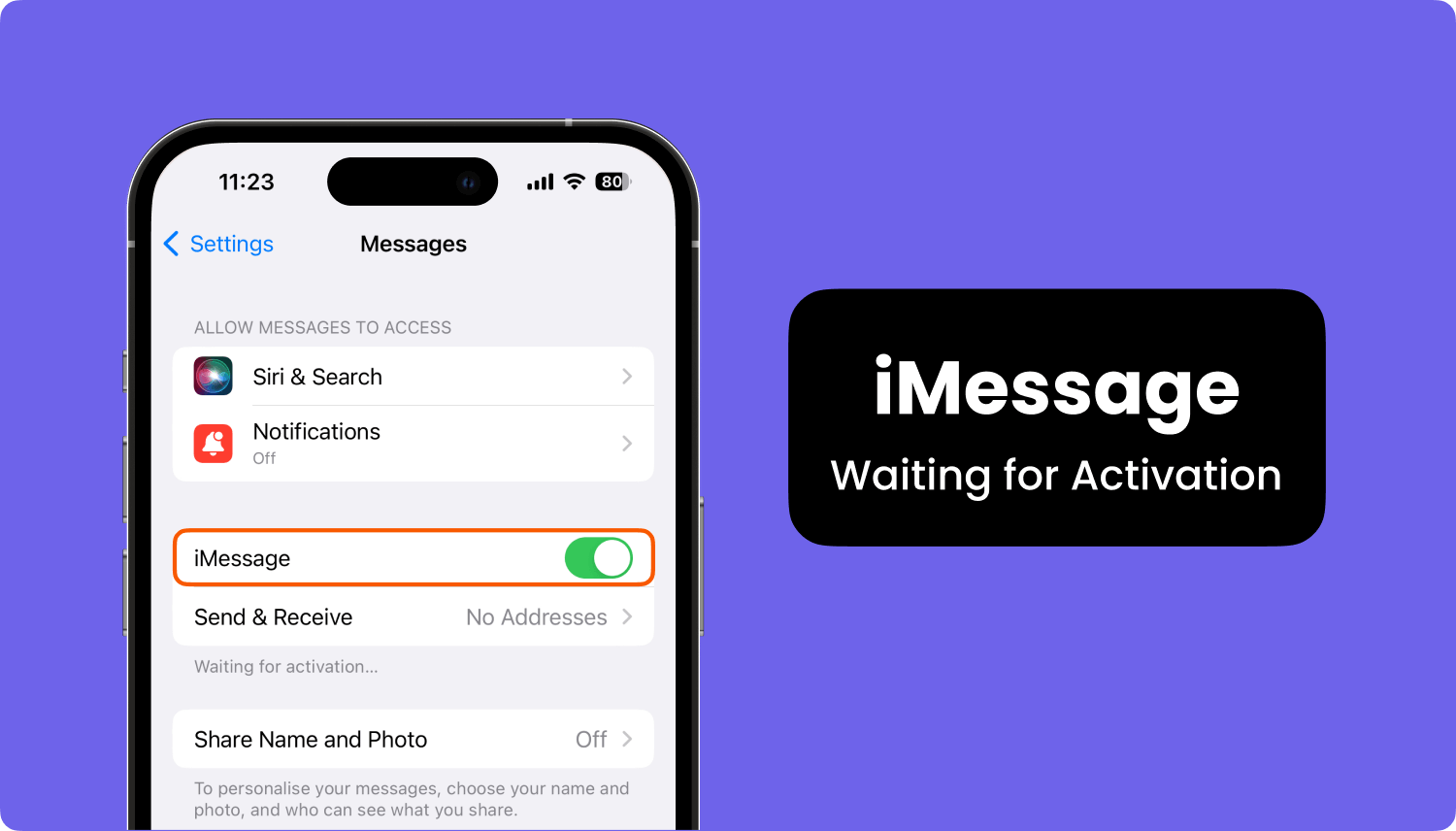
使用 iMessages,您可以發送音頻消息 端到端的加密. 好處是您確定數據受到保護。 另一方面,Apple 將音頻消息視為非常重要的數據。 因此,您 iPhone 上的默認設置是,在您第一次收聽音頻消息後,音頻消息將過期(並且也會被刪除)。 通常,默認設置是在您收聽音頻消息後,音頻消息將在您的設備中保留大約兩分鐘。
因此,實質上,音頻消息不會保存在您的 iPhone 中。 也就是說,默認情況下。 這就是為什麼您必須確保立即保留或保存音頻消息(收聽後 2 分鐘內)。 我們將在下一節教你如何做到這一點。
假設您在 iPhone 中收到一條音頻消息。 你做什麼工作? 當然,你必須聽它,但要小心。 我們之前說過,聽完兩分鐘就會刪除。 因此,有辦法解決這個問題。 要保存音頻消息,請按照以下步驟操作:
您還可以實施其他技巧。 例如,您可以更改 iPhone 的設置。 這樣,您可以確保設備中的音頻消息不會被刪除或不會過期。 為此,請按照以下步驟操作:
除了停用 iPhone 上的到期設置外,您還可以將音頻信息保存到 Mac 計算機。 以下是在 Mac 計算機上保存收到的音頻消息的方法,這樣您就不必問保存音頻消息的位置:
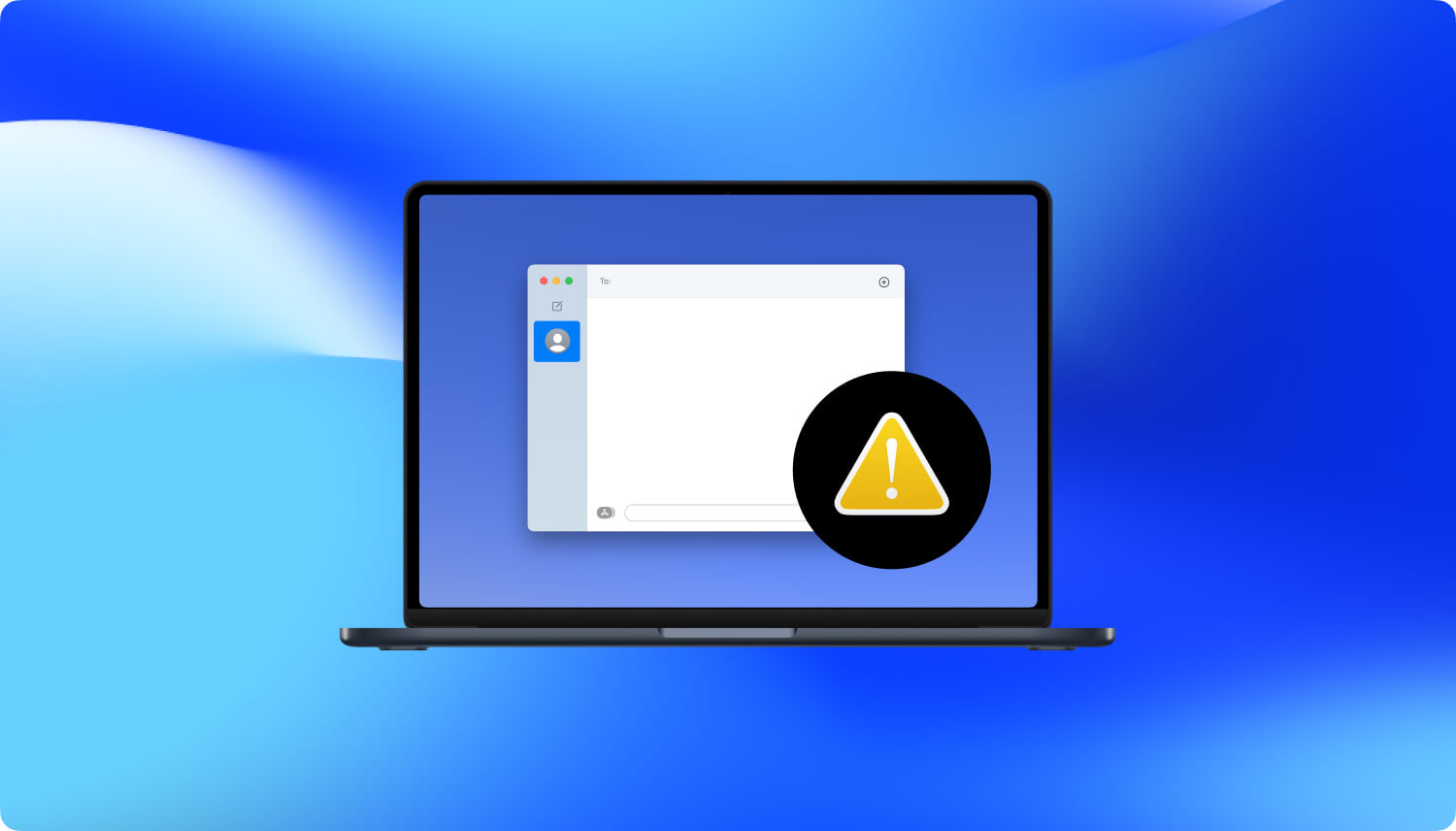
音頻信息去哪兒了? 好了,您不必擔心,下面我們將教您如何保存您自己發送的音頻消息:
如果您丟失或刪除了郵件怎麼辦? 在這種情況下,保存的音頻信息去哪兒了? 或者,更具體地說,您如何檢索丟失的音頻消息?
iOS的數據恢復
恢復照片、視頻、聯繫人、消息、通話記錄、WhatsApp 數據等。
從 iPhone、iTunes 和 iCloud 恢復數據。
與最新的 iPhone 和 iOS 兼容。
免費下載
免費下載

您可以使用名為的數據恢復工具來做到這一點 FoneDog iOS 數據恢復. 該軟件用於從 iOS 設備中檢索已刪除或丟失的數據。 此外,它還可用於檢索照片、聯繫人、音頻消息、短信等。 以下是如何使用它的步驟:

這篇文章討論了有關音頻消息在您的 iOS 設備上的保存位置的問題。 我們還談到了防止音頻消息過期。 最後,如果音頻消息已經被刪除,你可以簡單地使用 FoneDog iOS 數據恢復 以便從您的 iOS 設備檢索它。
人們也讀如何從 iCloud 中檢索已刪除的郵件 [2021 更新]如何在沒有備份的情況下從iPhone恢復已刪除的照片
發表評論
留言
熱門文章
/
有趣無聊
/
簡單難
謝謝! 這是您的選擇:
Excellent
評分: 4.6 / 5 (基於 97 個評論)